Cómo crear tu primera tienda en línea con Shopify: Tutorial paso a paso
by Manolo Garcia on 2023-03-21T06:40:00.000Z

Introducción
Bienvenidos a este completo tutorial para emprendedores, donde te guiaremos a través de cada paso para crear y lanzar tu primera tienda en línea con Shopify.
Si estás buscando una forma de dar el salto al comercio electrónico, este es el lugar perfecto para comenzar.
A lo largo de este tutorial, aprenderás cómo configurar tu tienda, personalizar su diseño, agregar productos y dominar todos los aspectos esenciales para convertir tu idea de negocio en una realidad rentable.
No importa si eres un principiante o un veterano en ventas en línea, este tutorial está diseñado para brindarte las herramientas y el conocimiento necesarios para tener éxito en el mundo del comercio electrónico.
¡Comencemos y hagamos realidad tus sueños de emprendimiento!
Paso 1: Regístrate en Shopify
Ve a la página oficial de Shopify: https://www.shopify.com/
Haz clic en "Empezar" o "Comienza tu prueba gratis".
Completa los campos necesarios: correo electrónico, contraseña y nombre de la tienda (asegúrate de que sea único). Haz clic en "Crear tu tienda".
Paso 2: Responde las preguntas iniciales
Después de registrarte, Shopify te hará algunas preguntas sobre tus planes de negocio.
A continuación, se muestra un ejemplo de respuestas posibles:
¿Ya estás vendiendo?
Respuesta sugerida: "No, estoy empezando desde cero".
Si ya estás vendiendo en otro lugar, selecciona la opción que mejor describa tu situación actual.
¿Cuál es tu nivel de experiencia en ventas en línea?
Respuesta sugerida: Elige la opción que mejor se adapte a tu experiencia, ya sea "Nunca he vendido en línea", "He vendido en línea un poco" o "Soy un experto en ventas en línea".
¿Qué estás buscando vender?
Respuesta sugerida: Indica los productos o servicios que deseas vender en tu tienda en línea. Por ejemplo, "ropa de mujer", "accesorios para mascotas" o "cursos en línea".
¿Cuánto esperas vender cada mes?
Respuesta sugerida: Haz una estimación realista de tus ventas mensuales en función de tu investigación de mercado y objetivos comerciales. Por ejemplo, "menos de $5,000", "entre $5,000 y $10,000" o "más de $10,000".
¿Cuál es tu principal motivación para comenzar este negocio?
Respuesta sugerida: Selecciona la opción que mejor describa tus razones para iniciar tu negocio, como "Quiero ser mi propio jefe", "Quiero aumentar mis ingresos" o "Quiero seguir mi pasión".
Al responder estas preguntas, Shopify podrá ofrecerte sugerencias y recursos personalizados para ayudarte a crear y administrar tu tienda en línea de manera eficaz.
Paso 3: Configura tu tienda en línea
En el panel de control, selecciona "Configuración" y luego "General".
Asegúrate de que toda la información esté correcta, incluida la dirección, moneda y zona horaria.
Haz clic en "Guardar" cuando hayas terminado.
Paso 4: Personaliza el diseño de tu tienda
Dirígete a "Tienda en línea" y luego "Temas".
Explora los temas disponibles y elige uno que se adapte a tu marca. Haz clic en "Agregar tema" para instalarlo.
Personaliza el tema seleccionando "Personalizar". Aquí puedes cambiar colores, fuentes, imágenes y más.
Guarda tus cambios y publica el tema cuando estés satisfecho con el diseño.
Paso 5: Añade productos a tu tienda
Ve a "Productos" y luego haz clic en "Agregar producto".
Completa los detalles del producto, como el título, descripción, imágenes, precio y variaciones (si las hay).
Configura el inventario, el envío y los impuestos en las pestañas correspondientes.
Haz clic en "Guardar" para agregar el producto a tu tienda.
Repite este proceso para todos los productos que desees ofrecer.
Paso 6: Configura métodos de pago
Dirígete a "Configuración" y luego "Proveedores de pago".
Selecciona los métodos de pago que deseas ofrecer, como tarjetas de crédito, PayPal, Google Pay, etc.
Sigue las instrucciones para configurar cada método de pago y haz clic en "Guardar".
Proveedores de pago más populares y sus ventajas:
Shopify Payments: Es la solución de pago nativa de Shopify. Sus ventajas incluyen una fácil integración, tarifas de procesamiento competitivas y una experiencia de pago sin problemas para los clientes. Al utilizar Shopify Payments, también puedes evitar algunas tarifas adicionales de transacción.
PayPal (https://www.paypal.com/): PayPal es uno de los proveedores de pago más conocidos y confiables en todo el mundo. Sus ventajas incluyen aceptación global, protección del comprador y del vendedor, y una amplia base de usuarios que ya están familiarizados con la plataforma.
Stripe (https://stripe.com/): Stripe es otro proveedor de pagos muy popular que permite aceptar pagos con tarjeta de crédito y otros métodos en línea. Sus ventajas incluyen una integración fácil, una API potente y flexible, y opciones de personalización para el proceso de pago.
Google Pay (https://pay.google.com/): Google Pay permite a los clientes pagar con sus cuentas de Google. Sus ventajas incluyen una experiencia de pago rápida y simplificada, especialmente para los usuarios de Android, y una mayor seguridad gracias a la tokenización de la información de la tarjeta de crédito.
Apple Pay (https://www.apple.com/apple-pay/): Apple Pay es el método de pago de Apple para usuarios de dispositivos Apple. Sus ventajas incluyen una experiencia de pago fluida y segura para los usuarios de iPhone y iPad, así como la tokenización de la información de la tarjeta de crédito para mayor seguridad.
Al elegir y configurar los proveedores de pago más populares, podrás ofrecer una variedad de opciones de pago a tus clientes y aumentar la probabilidad de que completen sus compras en tu tienda en línea.
Paso 7: Configura las opciones de envío
Ve a "Configuración" y luego "Envío y entrega".
Configura las zonas de envío y tarifas para cada región a la que planeas enviar tus productos.
Considera agregar opciones de envío gratuitas o con descuento para incentivar las ventas.
Paso 8: Configura los impuestos
Dirígete a "Configuración" y luego "Impuestos".
Revisa las tasas de impuestos predeterminadas y actualízalas si es necesario.
Asegúrate de que los impuestos se apliquen correctamente a tus productos y envíos.
Paso 9: Configura tu dominio
Ve a "Tienda en línea" y luego "Dominios".
Compra un nuevo dominio o conecta uno existente siguiendo las instrucciones proporcionadas.
Proveedores de dominio populares:
- Shopify (https://www.shopify.com/domains): Comprar tu dominio directamente a través de Shopify es una opción conveniente, ya que la integración es muy sencilla.
- GoDaddy (https://www.godaddy.com/): GoDaddy es uno de los registradores de dominios más grandes y conocidos en el mundo.
- Namecheap (https://www.namecheap.com/): Namecheap es otro proveedor de dominios popular y a menudo ofrece precios competitivos.
- Google Domains (https://domains.google/): Google Domains es un servicio ofrecido por Google que también permite registrar y administrar fácilmente dominios.
Recomendaciones para crear un dominio adecuado al modelo de negocio:
Elije un nombre de dominio fácil de recordar: Opta por un nombre breve, simple y fácil de deletrear para que los clientes puedan encontrar y recordar fácilmente tu sitio web.
Usa palabras clave relevantes: Incluir palabras clave relacionadas con tu negocio en el nombre de dominio puede mejorar el SEO y ayudar a los clientes a identificar de qué se trata tu tienda.
Selecciona la extensión correcta: Aunque .com es la extensión de dominio más popular y recomendada, también puedes considerar otras extensiones relevantes como .store, .shop o una extensión localizada (.es, .mx, .co, etc.) si está más enfocada en un mercado específico.
Evita números y guiones: Los números y guiones pueden dificultar recordarlo y la escritura del nombre de dominio. Trata de evitarlos en la medida de lo posible.
Verifica la disponibilidad en redes sociales: Asegúrate de que el nombre de dominio que elijas esté disponible en las principales redes sociales. Esto te permitirá mantener una presencia de marca coherente en línea.
Asegúrate de que tu dominio esté correctamente vinculado y funcionando antes de lanzar tu tienda.
Paso 10: Lanza tu tienda en línea
Revisa todos los aspectos de tu tienda para asegurarte de que esté lista para recibir clientes: productos, diseño, métodos de pago, envío y dominio.
Si aún no lo has hecho, selecciona un plan de pago de Shopify en "Configuración" y luego "Plan de facturación". Esto te permitirá eliminar la contraseña de la tienda y permitir que los clientes accedan a tu sitio.
Ve a "Tienda en línea" y luego "Preferencias". Desactiva la contraseña de la tienda en la sección "Contraseña de la tienda".
Haz clic en "Guardar" para lanzar oficialmente tu tienda en línea.
Paso 11: Promociona tu tienda en línea
Utiliza redes sociales, publicidad en línea y marketing por correo electrónico para atraer clientes a tu tienda.
Asegúrate de que tu tienda esté optimizada para SEO; Shopify ofrece algunas herramientas integradas para ayudarte con esto.
Ofrece promociones y descuentos para atraer a los clientes y fomentar las ventas.
Paso 12: Monitorea y ajusta tu tienda
Utiliza las herramientas de análisis de Shopify para rastrear el rendimiento de tu tienda, como visitantes, ventas y conversiones. Ajusta tu estrategia de marketing y promoción según sea necesario.
Responde rápidamente a las consultas y preguntas de los clientes para brindar una experiencia de compra excepcional.
¡Felicidades! Ahora has creado y lanzado con éxito tu primera tienda en línea con Shopify. Continúa ajustando y mejorando tu tienda a medida que crece tu negocio.
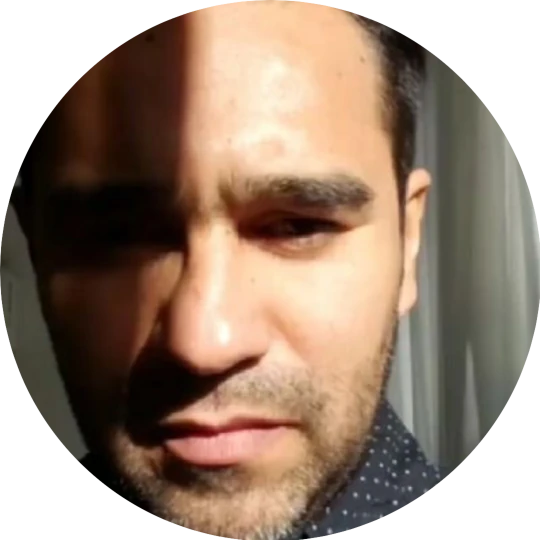 manologarcia.dev
manologarcia.dev